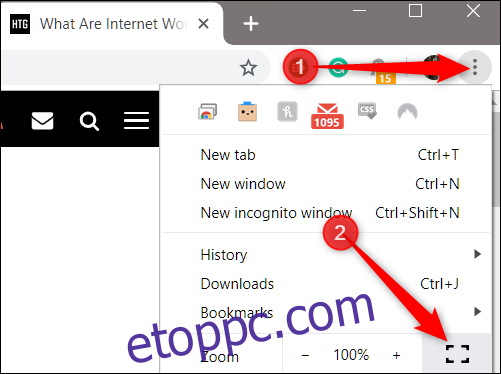A Google Chrome teljes képernyős módja minimalista megközelítést kínál, amely szinte minden zavaró tényezőt kiküszöböl egy cikk olvasása vagy online munkavégzés közben. Legyen az a termelékenységguru, aki mindig is lenni szeretett volna: távolítsa el a lapokat, a navigációs gombokat, a bővítmények dokkolóját és a cím- és keresősávot.
A teljes képernyős mód aktiválása
Indítsa el a Chrome-ot, majd navigáljon egy weboldalra, amelyet teljes képernyős módban szeretne felkeresni. Kattintson a menü gombra, majd kattintson a teljes képernyős mód ikonjára (az üres négyzetre), amely a Nagyítás mód mellett található, körülbelül a menü felénél. Alternatív megoldásként nyomja meg az F11 billentyűt a billentyűzeten a teljes képernyős mód aktiválásához (ha Chromebookot használ, keresse azt a billentyűt, amely ugyanúgy néz ki, mint a menüben látható ikon).
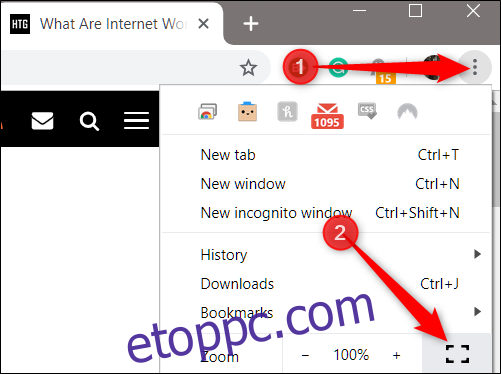
A weboldal nézete a Chrome elemei nélkül, amelyek gyorsan kevésbé fontos dolgokra irányíthatják a figyelmét.
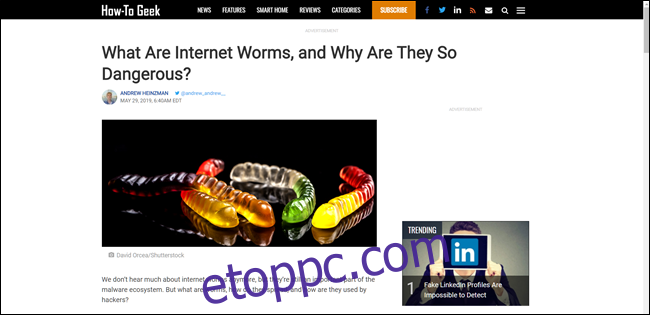
A teljes képernyős mód kiválóan alkalmas egy webhelyen való tartózkodáshoz, és csak közvetlen hivatkozásokkal teszi lehetővé az internetet. Ha egy másik webhelyet szeretne felkeresni a cím- és keresősávon keresztül, ki kell lépnie a teljes képernyős módból.
Amint azt már észrevette, amikor teljes képernyős módba lép, a menü ikon a cím- és keresősávval együtt eltűnik. Tehát hogyan lehet kilépni belőle, hogy egy másik webhelyre navigáljon?
Egyszerű: nyomja meg még egyszer az F11 billentyűt, hogy visszatérjen a Chrome normál ablakos nézetéhez. Ha Chromebookot használ, használja az üreges téglalap alakú billentyűt a billentyűzeten.
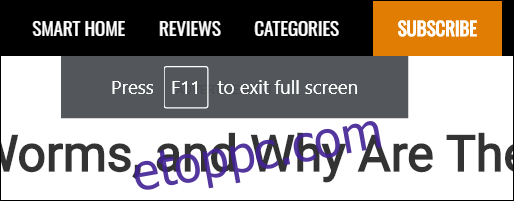
Ha bármilyen okból kifolyólag nem működik a gombnyomás – esetleg átszerkesztette a funkcióbillentyűt –, ne aggódjon. Mozgassa az egérkurzort a képernyő felső részének közepére, amíg meg nem jelenik egy fehér X-szel ellátott kör. Kattintson az ikonra a teljes képernyős módból való kilépéshez.
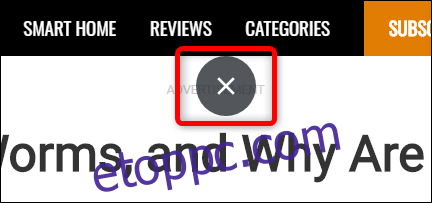
Ha olyan megközelítést szeretne, amely sok más böngészőben hasonlít az olvasói nézethez, engedélyezheti a Chrome kísérleti olvasási módját. Könnyebbé teszi a cikkekre való összpontosítást azáltal, hogy eltávolítja ugyanazokat az elemeket, mint a teljes képernyős módban, miközben néhány egyéb formázási módosítást is hozzáad, javítva az olvashatóságot és a fókuszt.